Cara Ganti Email IG di Android
Mengakses Pengaturan Akun Instagram

Ganti email Instagram di Android? Gampang banget, kok! Prosesnya cuma beberapa langkah sederhana. Artikel ini akan memandu kamu selangkah demi selangkah, lengkap dengan ilustrasi visual agar kamu nggak bingung. Siap-siap ubah email Instagram kamu sekarang juga!
Pertama-tama, kamu perlu masuk ke menu pengaturan akun Instagram. Lokasi menu ini mungkin sedikit berbeda tergantung versi aplikasi Instagram yang kamu gunakan, tapi tenang, kita akan bahas semuanya!
Lokasi Menu Pengaturan Akun Instagram
Menu pengaturan akun Instagram biasanya terletak di bagian profil. Bayangkan, kamu sedang melihat foto profilmu yang kece badai. Nah, di sana lah letaknya. Secara visual, biasanya berupa ikon tiga garis horizontal (≡) atau ikon profil kecil yang terletak di pojok kanan atas layar. Setelah diklik, akan muncul menu dropdown yang berisi berbagai pilihan, salah satunya adalah “Pengaturan”. Nah, di situlah gerbang menuju pengaturan email Instagram berada.
Berikut panduan singkat untuk menemukan menu pengaturan akun dengan cepat:
- Buka aplikasi Instagram.
- Tap ikon profil kamu di pojok kanan bawah.
- Cari ikon tiga garis horizontal (≡) atau ikon profil kecil di pojok kanan atas layar profilmu.
- Tap ikon tersebut dan pilih “Pengaturan”.
Perbedaan Lokasi Menu Pengaturan Email di Berbagai Versi Instagram
Instagram terkadang melakukan pembaruan antarmuka. Karena itu, lokasi menu pengaturan email mungkin sedikit berbeda di setiap versi aplikasi. Berikut perbandingan umum, meskipun detail visual mungkin sedikit berbeda tergantung pada pembaruan terbaru.
| Versi Aplikasi | Lokasi Menu Pengaturan | Ilustrasi |
|---|---|---|
| Versi Lama (contoh: sebelum update besar tahun 2022) | Menu pengaturan biasanya berada di bagian bawah layar profil, setelah daftar postingan. Setelah masuk ke pengaturan, menu “Akun” biasanya berada di dekat bagian atas halaman pengaturan. Menu “Email” terletak di dalam menu “Akun”. | Bayangkan sebuah layar profil dengan daftar postingan. Di bawah daftar postingan, ada beberapa opsi menu, salah satunya bertuliskan “Pengaturan”. Setelah masuk ke pengaturan, akan ada beberapa menu, salah satunya bertuliskan “Akun”. Di dalam menu “Akun”, terdapat opsi untuk mengubah email. |
| Versi Baru (contoh: setelah update besar tahun 2022 dan seterusnya) | Lokasi menu pengaturan mungkin sedikit berubah, tapi umumnya masih berada di area yang sama di layar profil. Menu “Akun” biasanya masih ada, dan menu “Email” tetap berada di dalamnya. Kemungkinan juga ada perubahan tata letak, misalnya menu “Akun” langsung menampilkan opsi untuk mengganti email. | Bayangkan layar profil yang lebih modern dan minimalis. Menu pengaturan mungkin terlihat lebih rapi dan terorganisir. Opsi pengaturan email masih bisa diakses melalui menu “Akun”, tetapi mungkin tampilannya lebih ringkas. Mungkin ada opsi “Email” langsung terlihat tanpa perlu masuk ke menu “Akun” terlebih dahulu. |
Mengubah Alamat Email Terdaftar di Instagram

Bosan dengan email lama yang terhubung ke akun Instagram kamu? Atau mungkin kamu ingin menggunakan alamat email yang lebih sering kamu akses? Ganti email Instagram ternyata gampang banget, kok! Artikel ini akan memandu kamu langkah demi langkah untuk mengubah alamat email yang terdaftar, baik itu email login maupun email yang terhubung ke akun. Simak terus, ya!
Perbedaan Mengubah Email Login dan Email Terhubung ke Akun
Sebelum mulai, penting untuk memahami perbedaan antara kedua jenis email ini. Email login adalah email yang kamu gunakan untuk masuk ke akun Instagram. Sementara itu, email terhubung ke akun adalah email yang digunakan untuk menerima notifikasi, pemulihan akun, dan informasi penting lainnya dari Instagram. Kamu bisa mengubah keduanya secara terpisah, lho!
Langkah-Langkah Mengubah Alamat Email Terdaftar di Instagram
Berikut langkah-langkah detailnya, pastikan kamu ikuti dengan teliti agar proses berjalan lancar. Ada dua metode yang akan dibahas: mengubah email login dan mengubah email yang terhubung ke akun.
- Buka Aplikasi Instagram: Langkah pertama, buka aplikasi Instagram di perangkat Android kamu.
- Akses Profil: Tap ikon profil kamu di pojok kanan bawah.
- Menu Pengaturan: Tap ikon tiga garis horizontal (menu hamburger) di pojok kanan atas, lalu pilih “Pengaturan”.
- Akun: Cari dan pilih menu “Akun”.
- Email: Temukan opsi “Email” atau “Alamat Email”. Pada tahap ini, kamu akan melihat email login dan email yang terhubung ke akun (jika ada). Pilih email yang ingin kamu ubah.
- Masukkan Email Baru: Masukkan alamat email baru yang ingin kamu gunakan. Pastikan email tersebut valid dan aktif.
- Verifikasi Email: Instagram akan mengirimkan kode verifikasi ke alamat email baru kamu. Masukkan kode tersebut untuk mengkonfirmasi perubahan.
- Simpan Perubahan: Setelah kode verifikasi dimasukkan dengan benar, simpan perubahan yang telah kamu buat.
Flowchart Perubahan Alamat Email
Untuk memudahkan pemahaman, berikut flowchart sederhana yang menggambarkan alur perubahan alamat email:
[Mulai] –> [Buka Aplikasi Instagram] –> [Akses Profil] –> [Menu Pengaturan] –> [Akun] –> [Pilih Email] –> [Masukkan Email Baru] –> [Verifikasi Email] –> [Simpan Perubahan] –> [Selesai]
Potensi Masalah dan Solusinya
Selama proses perubahan email, beberapa masalah mungkin terjadi. Berikut beberapa potensi masalah dan solusinya:
| Masalah | Solusi |
|---|---|
| Kode verifikasi tidak diterima | Periksa folder spam atau junk email. Jika masih belum ada, coba kirim ulang kode verifikasi. |
| Email baru sudah terdaftar di akun Instagram lain | Gunakan alamat email yang berbeda. |
| Kesalahan sistem | Coba lagi beberapa saat kemudian atau hubungi dukungan Instagram. |
Langkah-Langkah Perubahan Email: Ringkasan
| Langkah | Deskripsi | Gambar Ilustrasi |
|---|---|---|
| 1. Buka Aplikasi Instagram | Buka aplikasi Instagram di smartphone Android kamu. | Ilustrasi tampilan awal aplikasi Instagram dengan ikon profil yang ditunjuk. |
| 2. Akses Profil | Tap ikon profil kamu di bagian bawah layar. | Ilustrasi tampilan profil Instagram dengan ikon profil yang ditunjuk. |
| 3. Menu Pengaturan | Tap ikon tiga garis horizontal di pojok kanan atas, lalu pilih “Pengaturan”. | Ilustrasi menu hamburger dan menu pengaturan yang ditunjuk. |
| 4. Menu Akun | Cari dan pilih menu “Akun”. | Ilustrasi menu akun di dalam pengaturan. |
| 5. Ubah Email | Pilih opsi “Email” atau “Alamat Email” dan masukkan email baru. | Ilustrasi menu email dan kolom untuk memasukkan email baru. |
| 6. Verifikasi Email | Masukkan kode verifikasi yang dikirim ke email baru. | Ilustrasi email berisi kode verifikasi. |
| 7. Simpan Perubahan | Simpan perubahan yang telah kamu buat. | Ilustrasi tombol “Simpan” atau “Konfirmasi”. |
Verifikasi Email Baru

Setelah kamu memasukkan alamat email baru di pengaturan Instagram, proses selanjutnya adalah verifikasi. Langkah ini penting banget untuk memastikan keamanan akunmu dan mencegah akses yang tidak sah. Proses verifikasi ini biasanya cepat dan mudah, tapi terkadang bisa sedikit tricky. Berikut penjelasan lengkapnya!
Proses Verifikasi Email Instagram
Instagram akan mengirimkan email verifikasi ke alamat email baru yang kamu masukkan. Email ini biasanya berisi kode verifikasi berupa angka atau tautan yang perlu kamu klik untuk mengkonfirmasi perubahan email. Prosesnya bervariasi, terkadang Instagram menggunakan kode verifikasi angka, terkadang tautan. Yang penting, kamu teliti memeriksa inbox emailmu, termasuk folder spam atau junk mail.
Contoh Email Verifikasi Instagram
Email verifikasi dari Instagram biasanya terlihat seperti ini: Subjek emailnya mungkin “Konfirmasi Alamat Email Baru Instagram” atau sejenisnya. Di dalam email, kamu akan menemukan sebuah pesan yang ramah dan jelas, yang menjelaskan bahwa kamu baru saja mengubah alamat email di akun Instagram. Pesan tersebut akan menyertakan kode verifikasi berupa angka (misalnya, 123456) atau tautan verifikasi yang harus diklik. Perhatikan bahwa tampilan email bisa sedikit berbeda tergantung pada perangkat dan pengaturan email yang kamu gunakan. Namun, intinya selalu sama: ada kode atau tautan yang harus kamu gunakan untuk memverifikasi email baru.
Troubleshooting Email Verifikasi yang Tidak Diterima
Kadang, email verifikasi Instagram bisa nyasar ke folder spam atau junk mail. Pertama, cek folder-folder tersebut. Jika masih belum ditemukan, coba periksa apakah alamat email yang kamu masukkan sudah benar. Kesalahan pengetikan yang kecil saja bisa membuat email tidak sampai. Jika masih belum berhasil, coba periksa pengaturan filter spam di email kamu. Mungkin ada filter yang secara otomatis memblokir email dari Instagram. Sebagai langkah terakhir, kamu bisa mencoba menghubungi tim dukungan Instagram untuk meminta bantuan.
Metode Verifikasi Email Instagram
- Kode Verifikasi: Instagram akan mengirimkan kode angka unik ke email baru kamu. Kode ini harus dimasukkan di aplikasi Instagram untuk menyelesaikan proses verifikasi.
- Tautan Verifikasi: Instagram akan mengirimkan tautan unik ke email baru kamu. Klik tautan tersebut untuk langsung memverifikasi email tanpa perlu memasukkan kode.
Pastikan kamu memeriksa folder spam atau junk mail di emailmu. Gunakan alamat email yang benar dan pastikan koneksi internetmu stabil selama proses verifikasi. Jika masih mengalami masalah, jangan ragu untuk menghubungi tim dukungan Instagram.
Menggunakan Fitur Keamanan Tambahan

Ganti email Instagram? Jangan cuma ganti aja, geng! Keamanan akunmu juga harus jadi prioritas. Instagram menyediakan beberapa fitur keamanan tambahan yang bisa bikin akunmu bak benteng baja. Dengan mengaktifkan fitur-fitur ini, kamu bisa tidur nyenyak tanpa takut akunmu dibajak. Yuk, kita bahas fitur-fitur keamanan ekstra tersebut!
Autentikasi Dua Faktor (2FA) dengan Email
Autentikasi Dua Faktor (2FA) adalah fitur keamanan yang wajib kamu aktifkan. Bayangkan ini sebagai kunci ganda untuk akun Instagram-mu. Selain password, kamu butuh kode verifikasi yang dikirim ke email terdaftar. Jadi, meskipun seseorang berhasil mencuri password-mu, mereka masih butuh kode verifikasi dari emailmu untuk masuk. Prosesnya gampang banget, kok!
- Buka aplikasi Instagram dan masuk ke profilmu.
- Tap ikon tiga garis di pojok kanan atas.
- Pilih “Pengaturan” lalu “Keamanan”.
- Cari dan pilih “Autentikasi Dua Faktor”.
- Pilih “Email” sebagai metode verifikasi.
- Ikuti petunjuk di layar untuk memasukkan kode verifikasi yang dikirim ke emailmu.
Setelah aktif, setiap kali kamu login dari perangkat baru, Instagram akan mengirimkan kode verifikasi ke email yang sudah terdaftar. Pastikan selalu menyimpan kode cadangan yang diberikan Instagram, ya, untuk jaga-jaga jika kamu kehilangan akses ke email.
Mengelola Alamat Email Cadangan
Selain email utama, kamu juga bisa menambahkan email cadangan. Ini ibarat punya kunci cadangan, jadi kalau kamu lupa password atau kehilangan akses ke email utama, kamu masih bisa masuk ke akun Instagram-mu. Fitur ini sangat penting untuk menjaga keamanan akunmu.
- Buka aplikasi Instagram dan masuk ke profilmu.
- Tap ikon tiga garis di pojok kanan atas.
- Pilih “Pengaturan” lalu “Akun”.
- Pilih “Kontak Email”.
- Di sini kamu bisa menambahkan, mengubah, atau menghapus alamat email cadangan.
Pastikan email cadangan yang kamu gunakan adalah email yang aktif dan sering kamu akses. Jangan sampai kamu malah kesulitan mengakses akunmu karena email cadanganmu tidak aktif.
Keuntungan Menggunakan Fitur Keamanan Tambahan
Mengaktifkan fitur keamanan tambahan, khususnya 2FA dan email cadangan, memberikan banyak keuntungan. Ini seperti memasang alarm dan CCTV di rumahmu, memberikan rasa aman dan perlindungan ekstra.
- Perlindungan dari akses tidak sah: Mencegah orang lain masuk ke akunmu meskipun mereka mengetahui password-mu.
- Keamanan akun yang lebih terjamin: Memberikan lapisan keamanan tambahan untuk melindungi informasi pribadimu.
- Ketenangan pikiran: Kamu bisa lebih tenang karena akun Instagram-mu terlindungi dari ancaman.
- Pencegahan pembajakan akun: Meminimalisir risiko akunmu dibajak dan digunakan untuk hal-hal yang tidak diinginkan.
Menghapus atau Mengubah Alamat Email Cadangan
Mengubah atau menghapus email cadangan sama mudahnya dengan menambahkannya. Pastikan kamu sudah login dan berada di menu “Kontak Email” seperti langkah-langkah sebelumnya.
- Pilih alamat email cadangan yang ingin dihapus atau diubah.
- Ikuti petunjuk di layar untuk menghapus atau mengganti dengan alamat email baru.
- Konfirmasi perubahan atau penghapusan.
Ingat, selalu pastikan kamu memiliki akses ke email cadangan yang kamu gunakan. Jangan sampai kamu kesulitan masuk ke akun Instagram-mu karena masalah pada email cadangan.
Permasalahan dan Penyelesaian
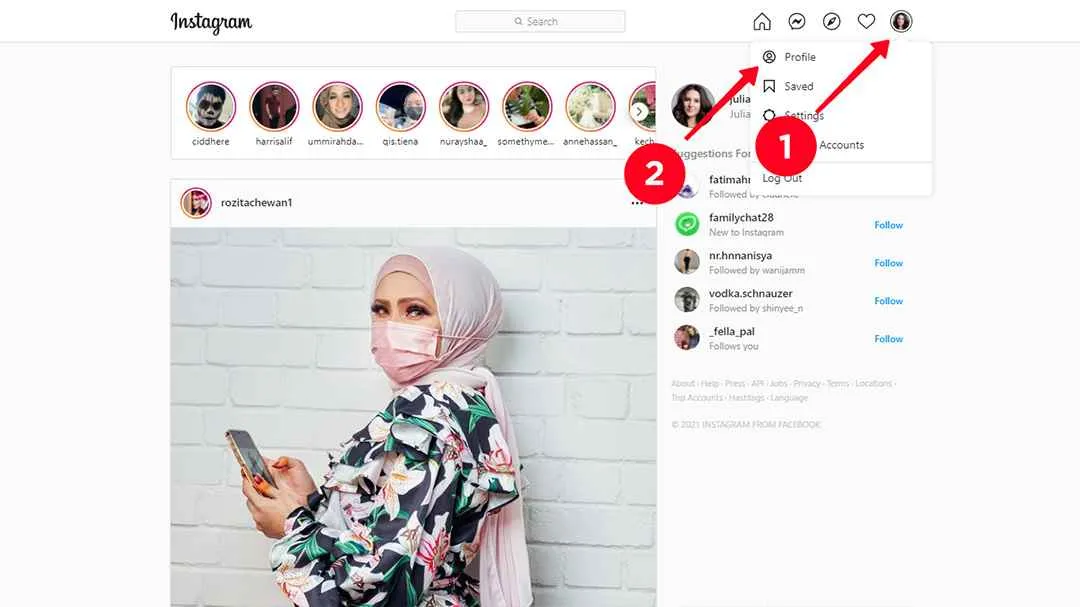
Ganti email Instagram di Android? Kelihatannya mudah, tapi ternyata ada beberapa hal yang bisa bikin kamu kesal. Dari masalah koneksi internet yang lemot sampai akun yang tiba-tiba error. Tenang, kali ini kita bahas tuntas permasalahan umum yang sering muncul dan cara mengatasinya, biar proses ganti email Instagram kamu lancar jaya!
Berikut ini beberapa masalah umum yang mungkin kamu temui saat mencoba mengganti alamat email di akun Instagram Android kamu, beserta solusi praktisnya. Siap-siap untuk Instagram-mu yang lebih aman dan terkendali!
Masalah Umum saat Mengganti Email Instagram di Android
Ada beberapa kendala yang mungkin kamu hadapi saat ingin mengganti email Instagram di perangkat Android. Memahami penyebabnya adalah kunci untuk menemukan solusi yang tepat dan cepat.
| Masalah | Penyebab | Solusi |
|---|---|---|
| Email baru tidak terverifikasi | Koneksi internet bermasalah, email salah, atau kode verifikasi tidak sampai. | Pastikan koneksi internet stabil. Periksa kembali alamat email yang dimasukkan. Cek folder spam atau junk mail untuk kode verifikasi. Jika perlu, minta Instagram mengirimkan ulang kode verifikasi. |
| Terjadi error saat menyimpan perubahan | Gangguan server Instagram, aplikasi Instagram error, atau masalah pada perangkat Android. | Coba beberapa saat lagi. Pastikan aplikasi Instagram sudah diperbarui ke versi terbaru. Restart perangkat Android. Jika masih error, coba gunakan browser untuk mengakses Instagram dan melakukan perubahan email. |
| Akun terkunci setelah beberapa kali percobaan gagal | Masukan informasi yang salah secara berulang, seperti password atau kode verifikasi. | Ikuti petunjuk Instagram untuk membuka blokir akun. Biasanya kamu akan diminta untuk memverifikasi identitas melalui email atau nomor telepon yang terdaftar. |
| Tidak bisa mengakses pengaturan akun | Masalah pada aplikasi Instagram atau izin akses yang terbatas. | Pastikan aplikasi Instagram sudah diperbarui. Periksa pengaturan izin aplikasi Instagram di pengaturan perangkat Android. Coba restart perangkat atau uninstall lalu install ulang aplikasi Instagram. |
Kontak Dukungan Instagram
Jika masalah masih berlanjut setelah mencoba semua solusi di atas, langkah selanjutnya adalah menghubungi dukungan Instagram secara langsung. Mereka bisa membantu mendiagnosis masalah yang lebih kompleks dan memberikan solusi yang lebih spesifik untuk kasusmu.
Kamu bisa menemukan pusat bantuan Instagram melalui aplikasi atau situs web mereka. Biasanya, ada opsi untuk mengirimkan pesan atau mengisi formulir untuk melaporkan masalah. Berikan informasi yang detail dan jelas agar tim dukungan Instagram dapat membantumu dengan efektif.
Saran Pencegahan Masalah saat Mengganti Email
Pastikan koneksi internetmu stabil sebelum memulai proses perubahan email. Verifikasi kembali alamat email baru yang kamu masukkan untuk menghindari kesalahan. Simpan informasi login Instagrammu di tempat yang aman. Selalu perbarui aplikasi Instagram ke versi terbaru untuk mendapatkan fitur dan perbaikan bug terbaru.
Terakhir
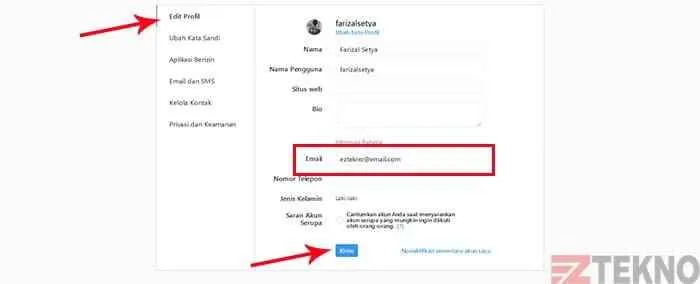
Nah, sekarang akun Instagram kamu sudah terhubung dengan email baru yang lebih fresh! Dengan mengikuti langkah-langkah di atas, mengganti email Instagram di Android bukanlah hal yang menakutkan lagi. Jangan lupa untuk selalu mengaktifkan fitur keamanan tambahan seperti autentikasi dua faktor untuk melindungi akun kamu ya!


What's Your Reaction?
-
0
 Like
Like -
0
 Dislike
Dislike -
0
 Funny
Funny -
0
 Angry
Angry -
0
 Sad
Sad -
0
 Wow
Wow







